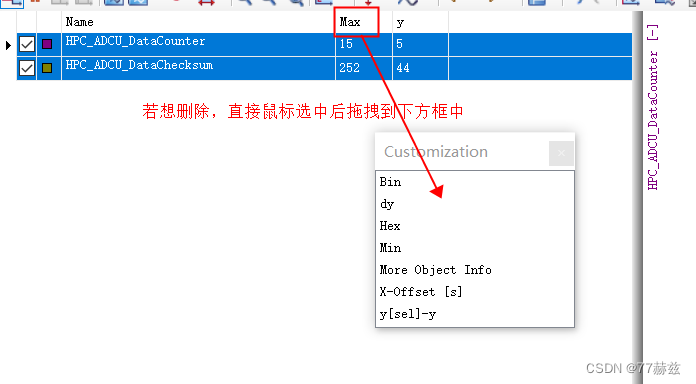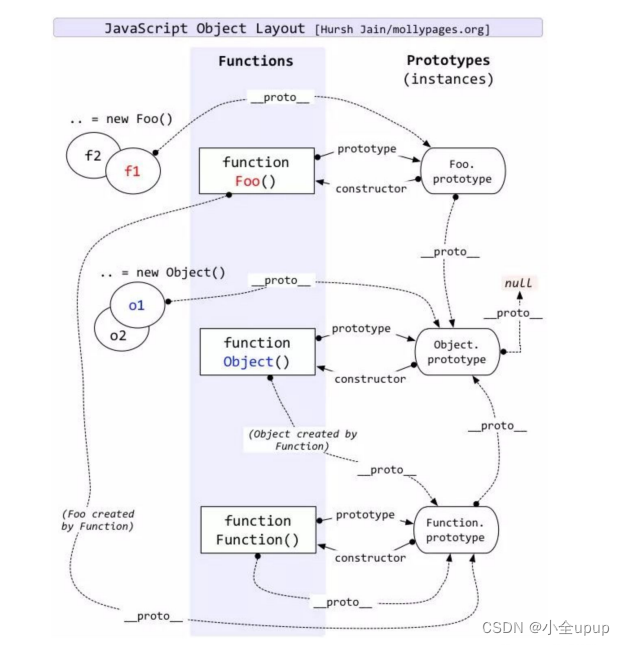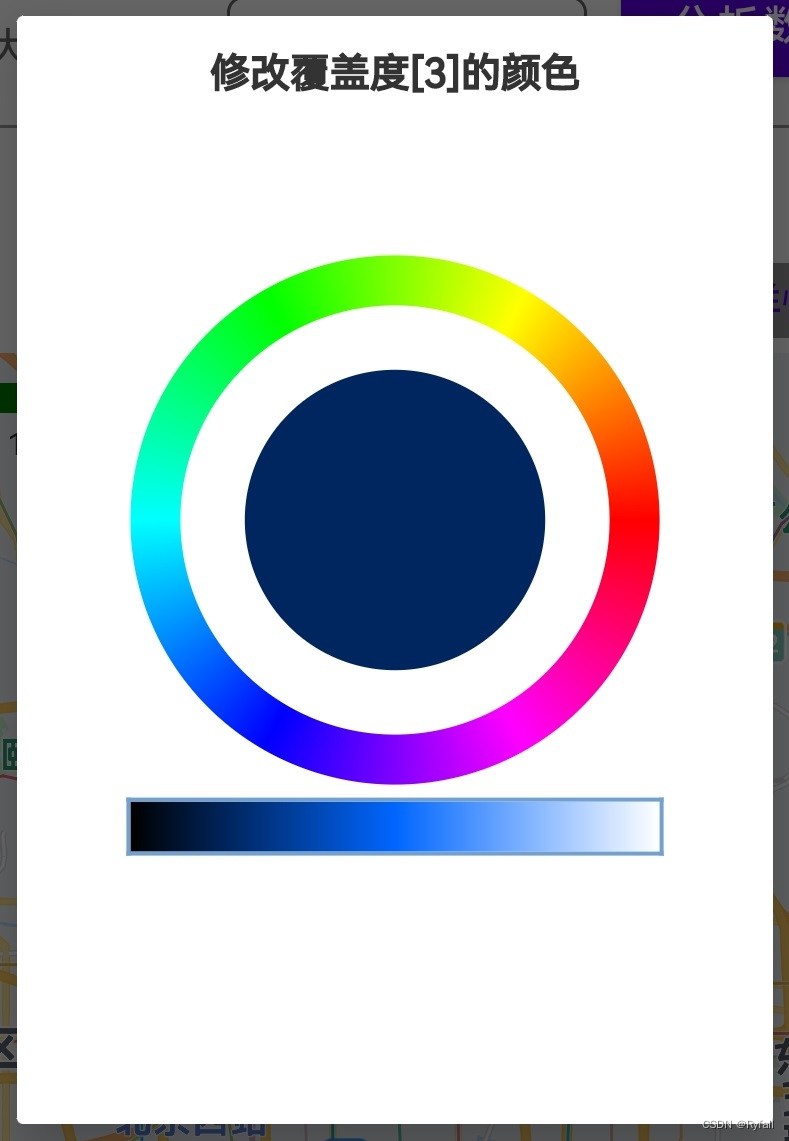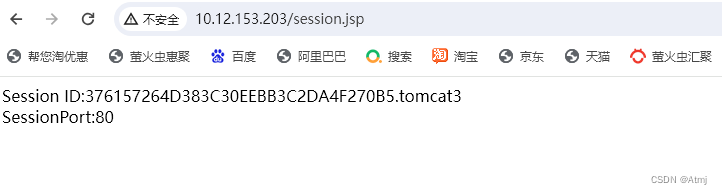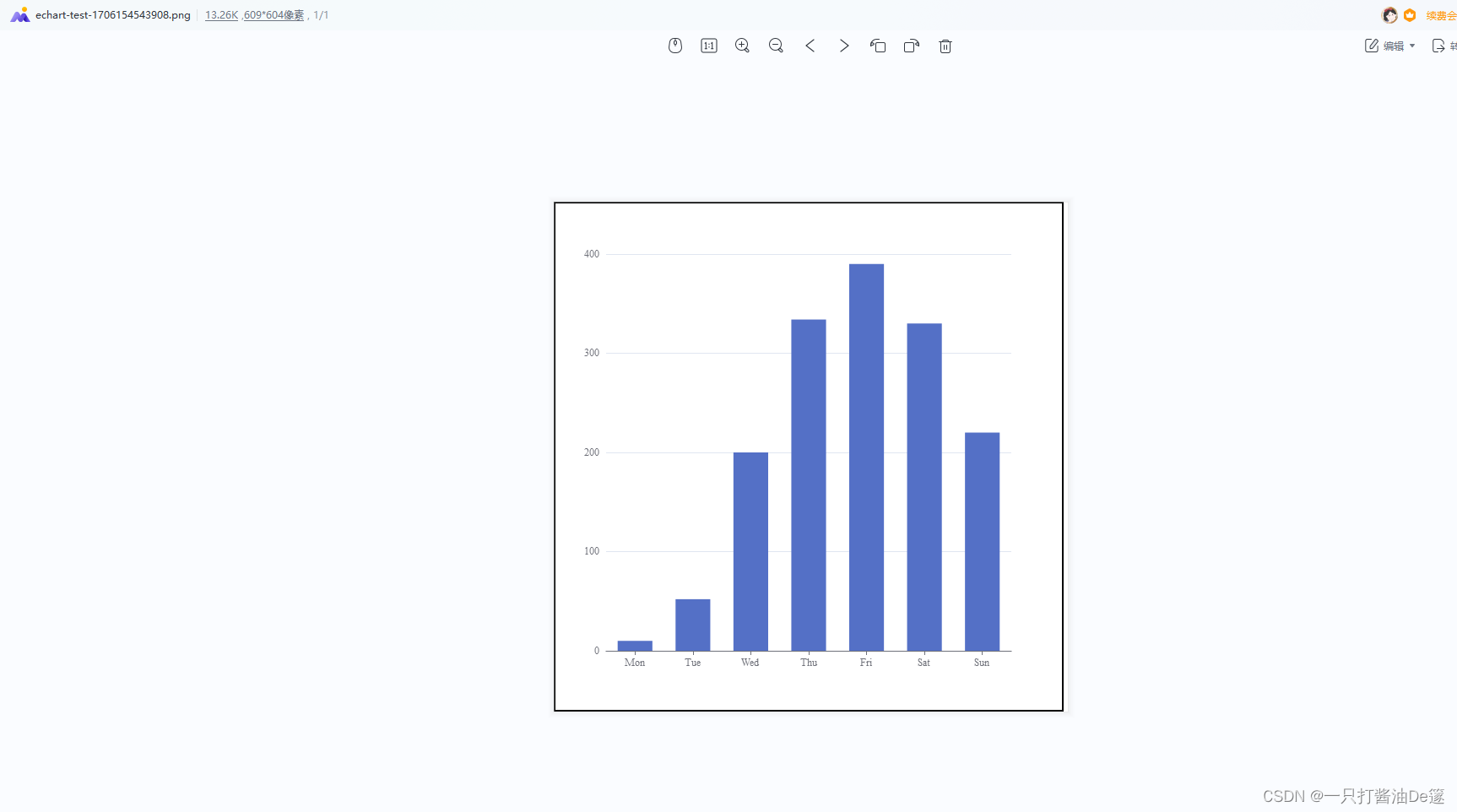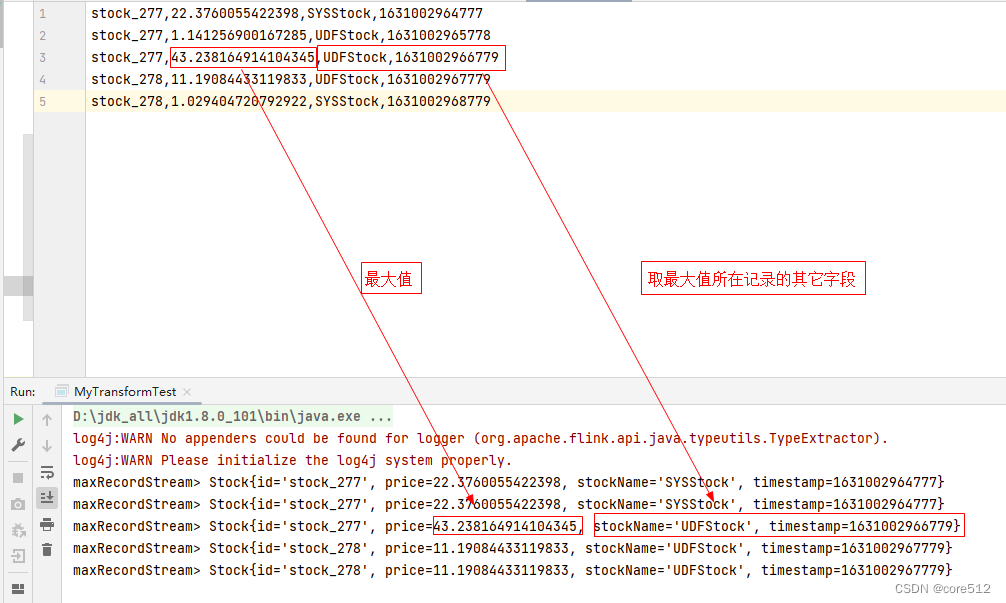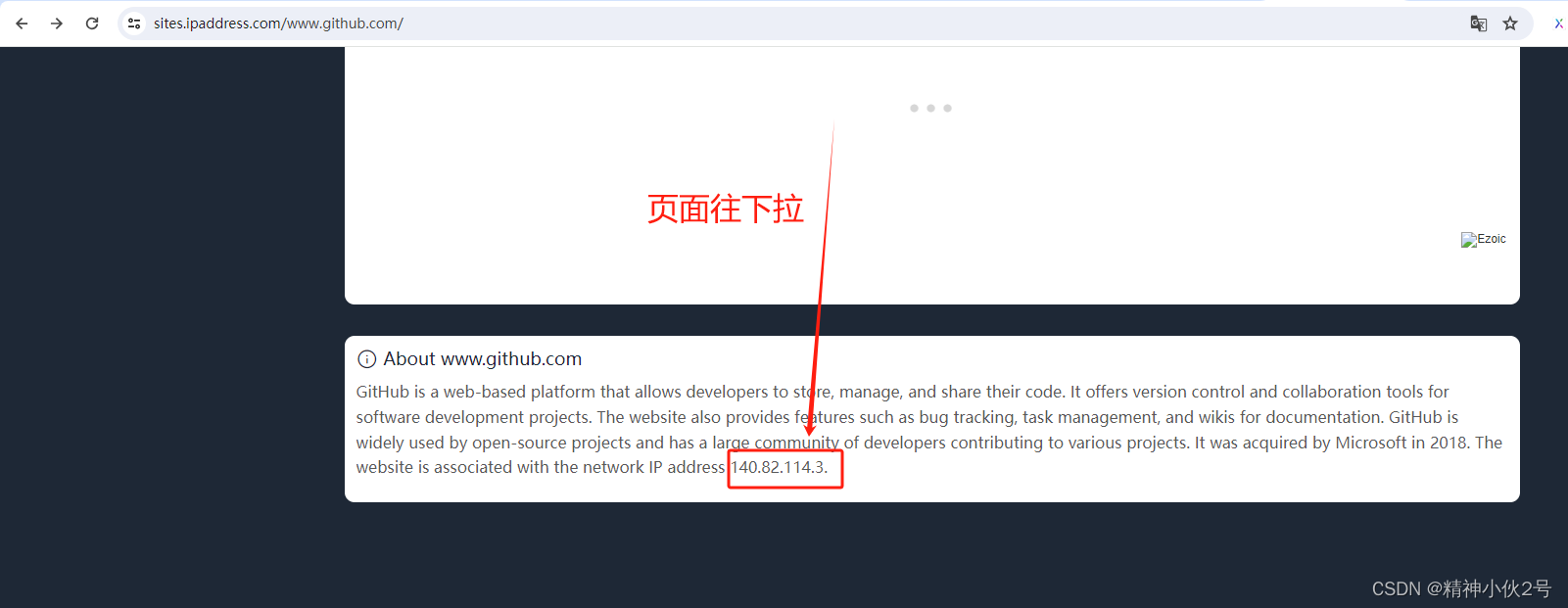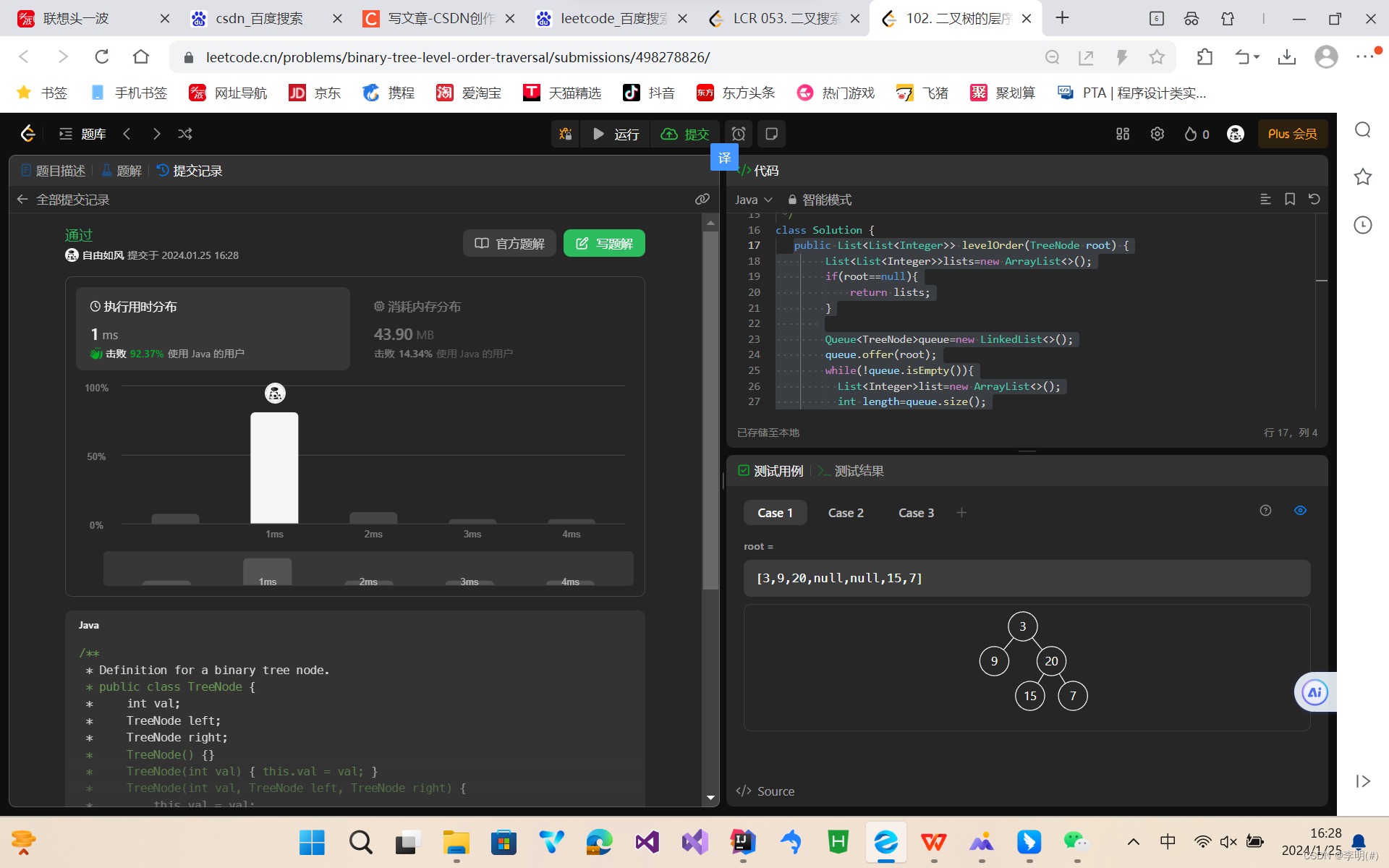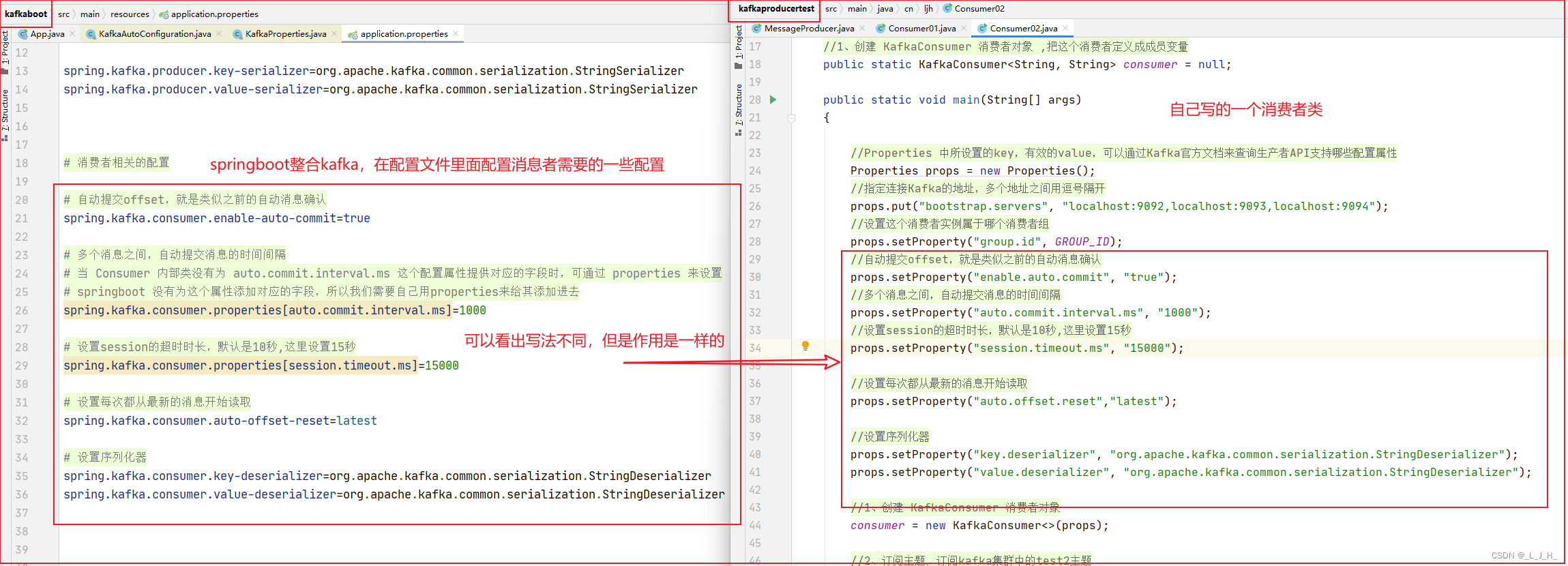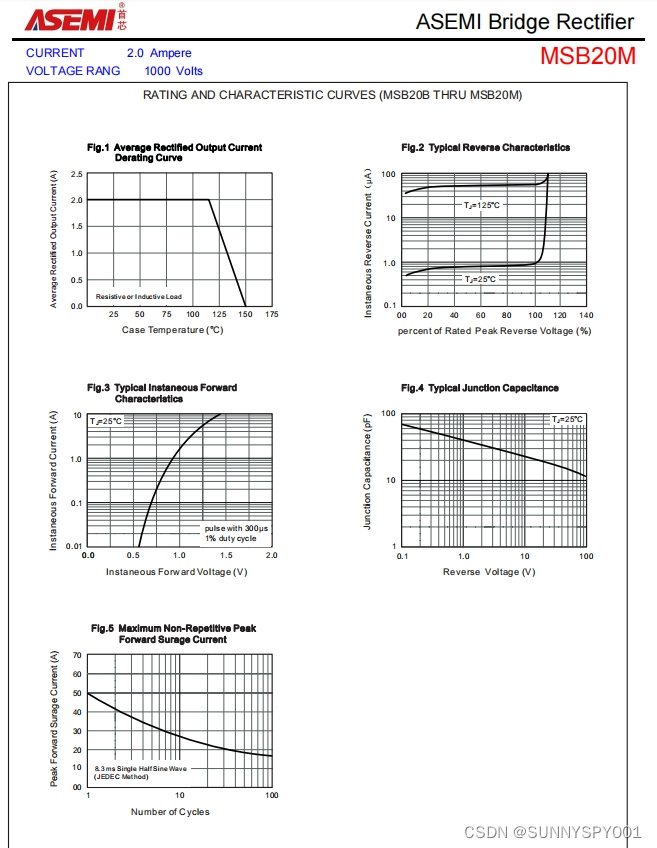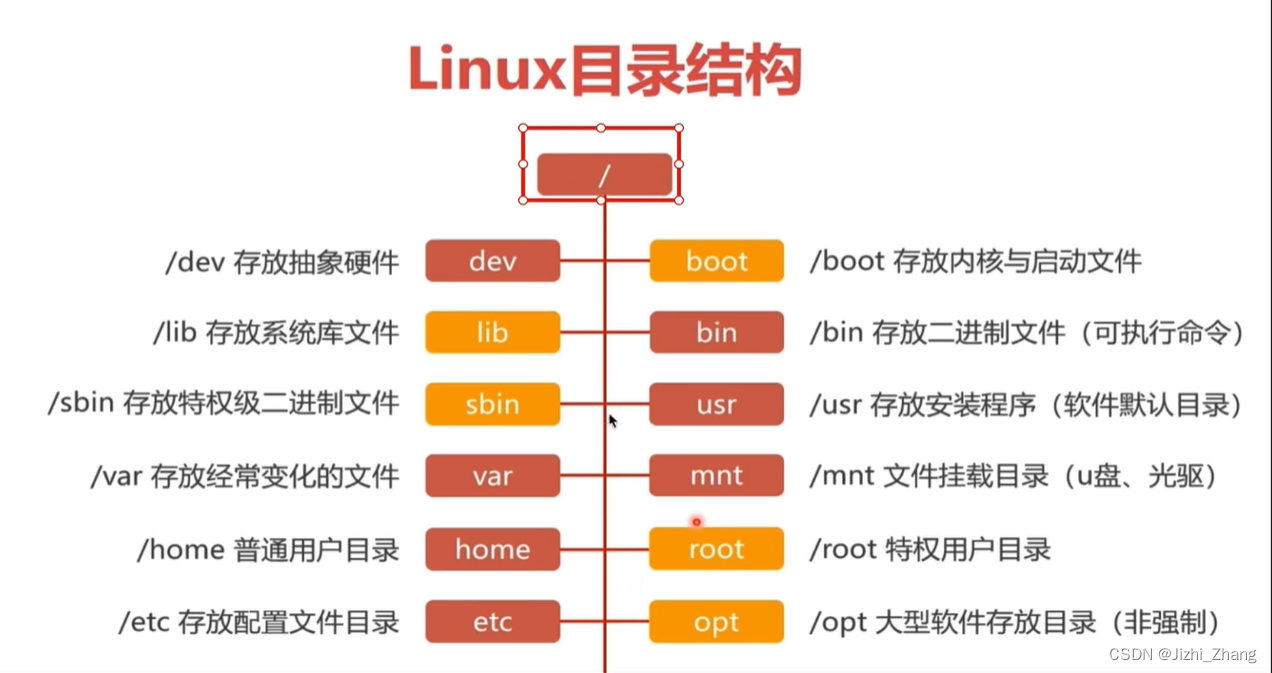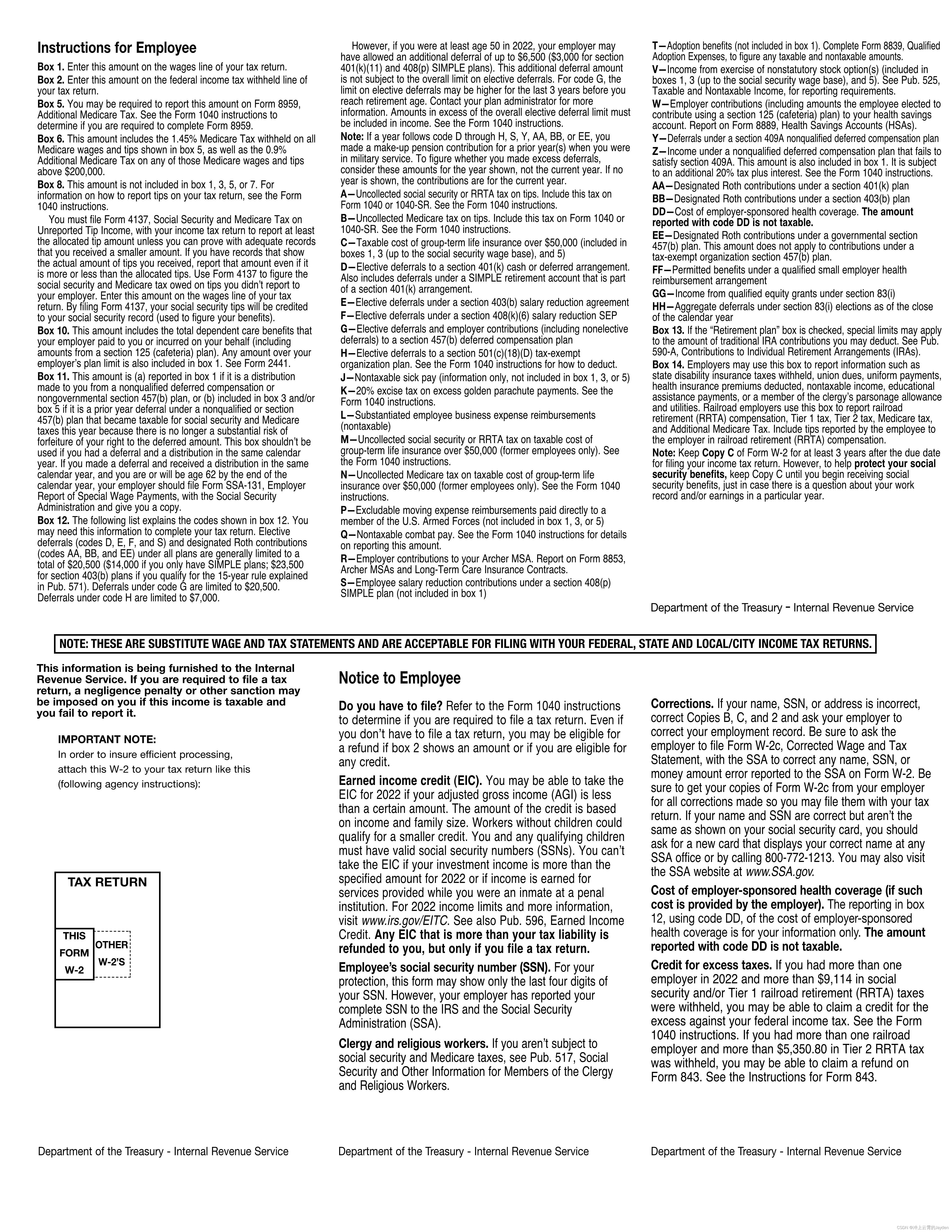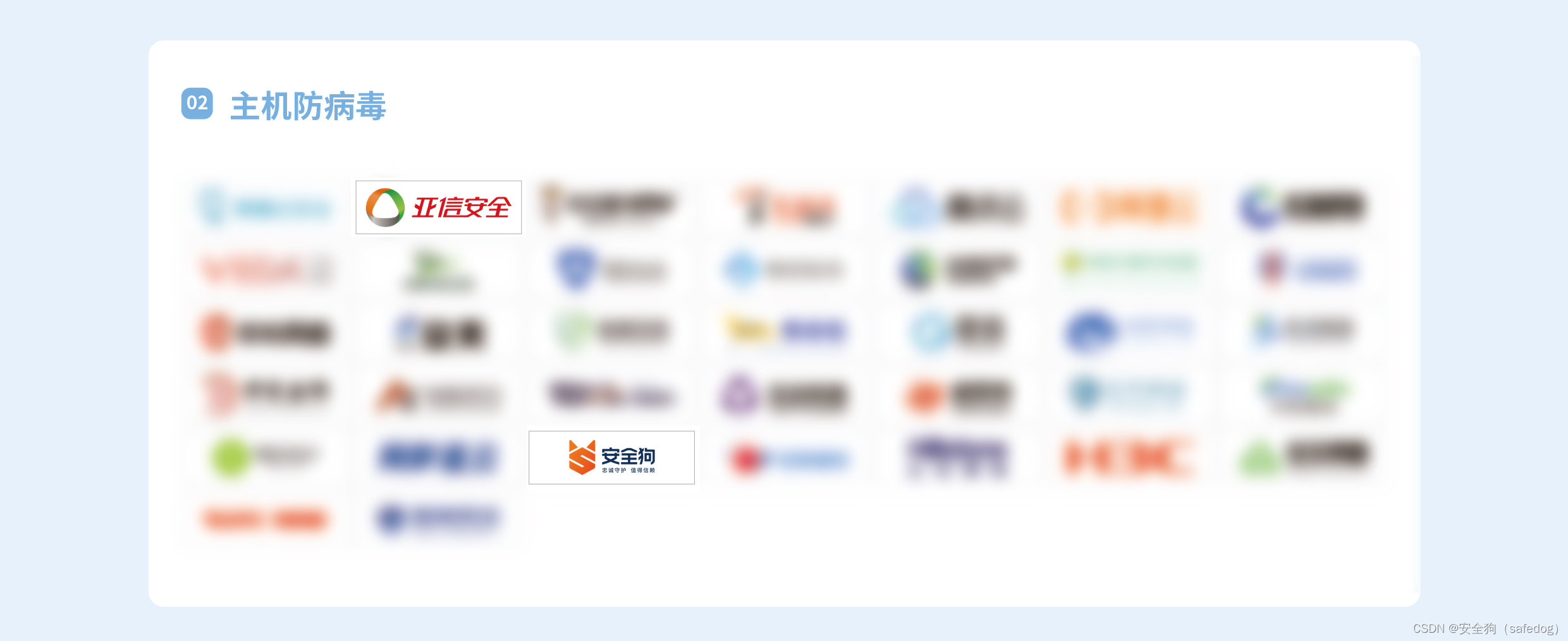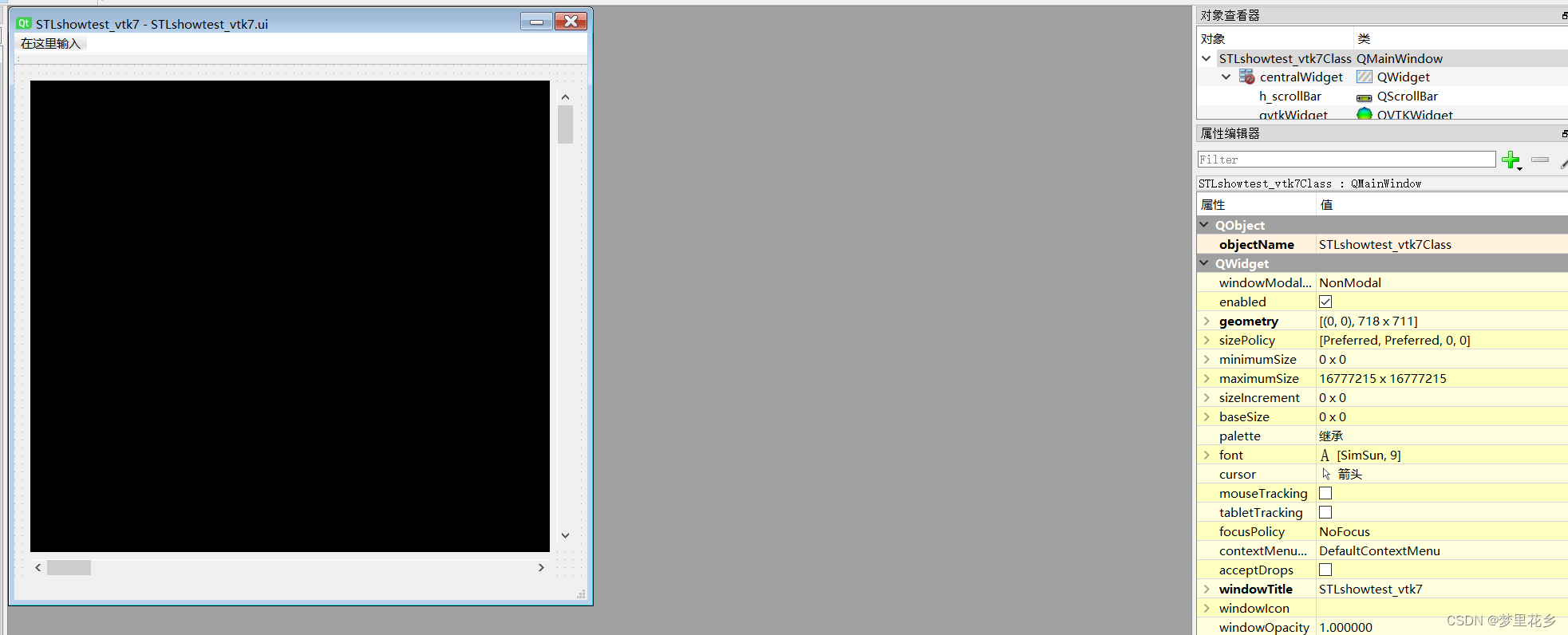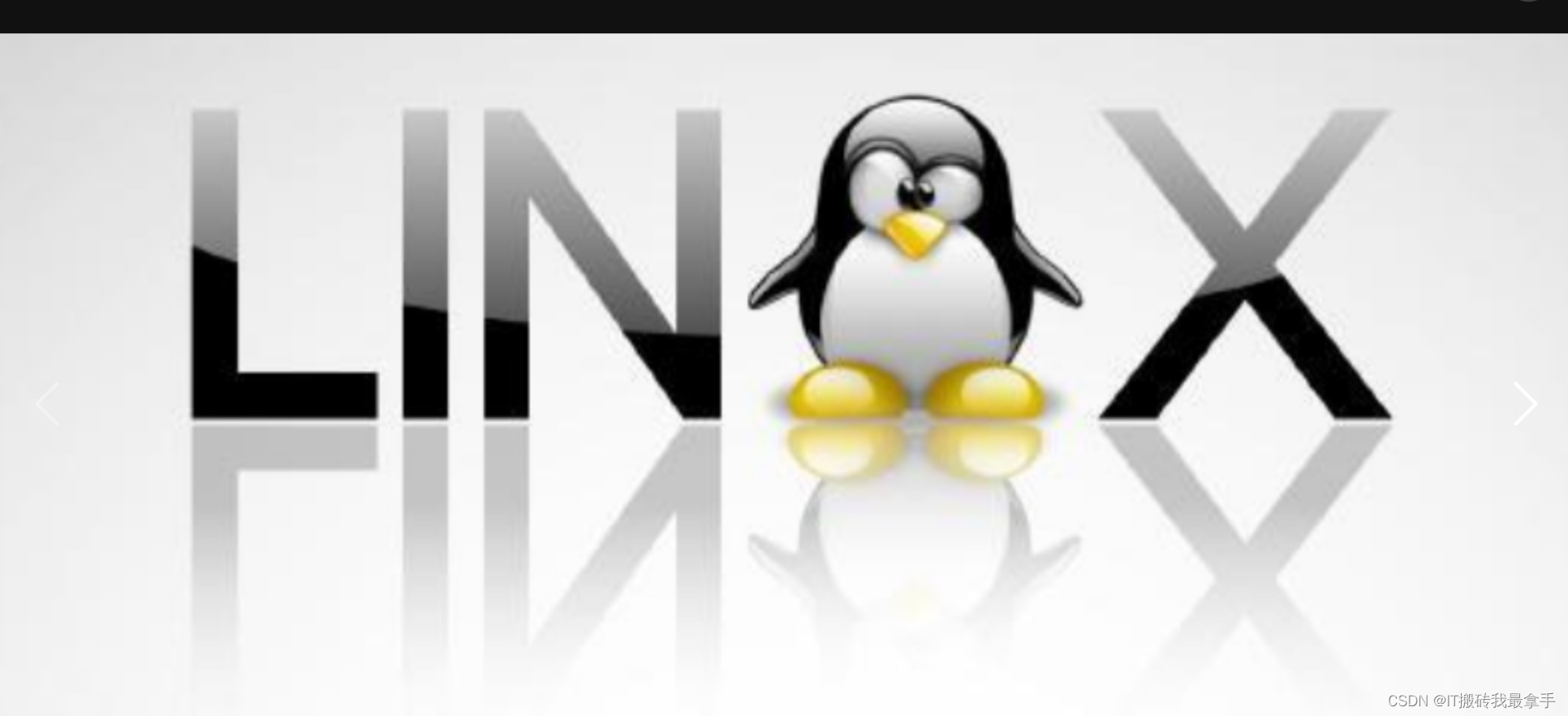文章目录
- 1.Graphics作用
- 2.Graphics窗口打开方式
- 2.1.Analysis—>Graphics
- 2.2.Measurement Setup ------> Graphics
- 3.变量添加
- 4.Graphics窗口菜单栏介绍
- 4.1. 单个测量光标
- 4.2. 差分测量光标
- 4.3.Y轴的显示方式
- 4.3.1.Show Y-Axis of Selected Signal
- 4.3.2.Show All Y-Axis
- 4.3.3.Show Signals in Separate Diagrams
- 5.图形加粗
- 6.图形显示模式
- 6.1.全部彩色
- 6.2.选中彩色
- 6.2.选中的显示
- 7.模式的选择+图形的放大缩小
- 8.X/Y轴调节+图形的放大缩小
- 9.图形的自适应
- 10.图形调整
- 10.1.对图形位置进行调整
- 10.2.图形形象调整
- 11.图形导出
1.Graphics作用
Graphic窗口是展示和分析数据曲线的,将一些变量以图形化的方式显示在坐标轴中,方便用户更直观观察数据变化。
Graphics的X轴可以被配置成时间参数、信号或变量。
Graphics窗口一般配合DBC使用。
2.Graphics窗口打开方式
Graphics打开方式有两种。
2.1.Analysis—>Graphics
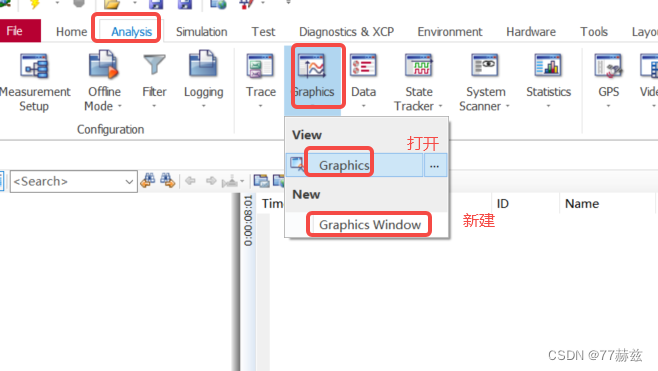
2.2.Measurement Setup ------> Graphics
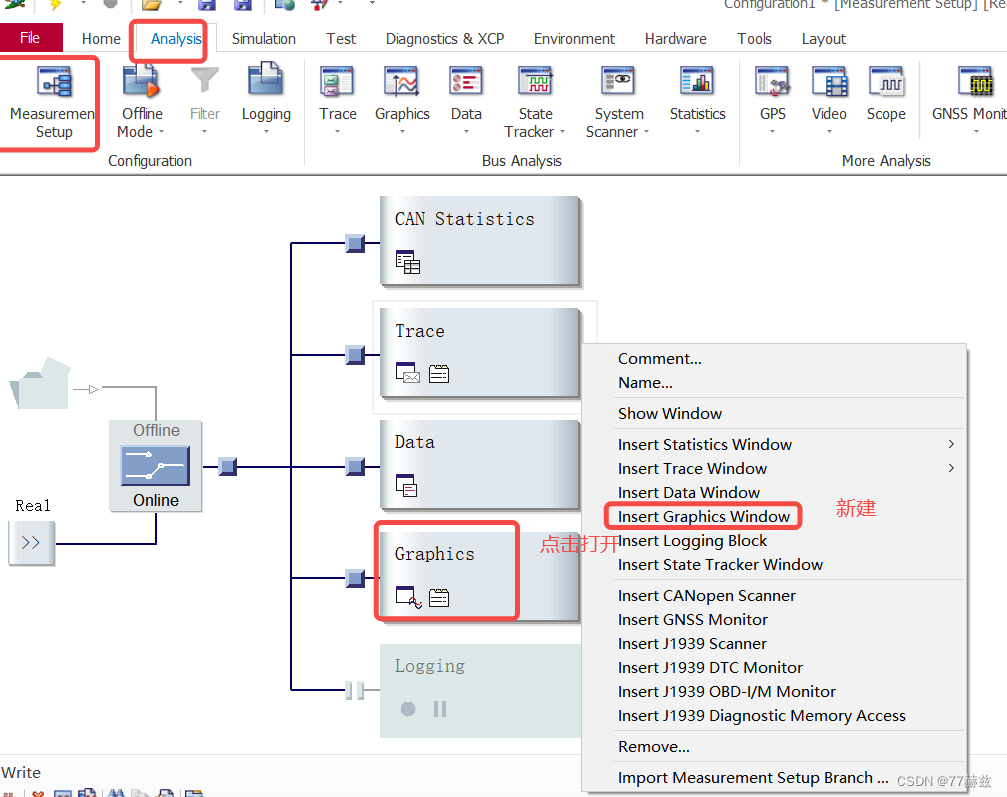
3.变量添加
直接从导入的DBC中添加

也可直接同Trace中拖拽信号
4.Graphics窗口菜单栏介绍
4.1. 单个测量光标
Graphics窗口No Runingf状态下

鼠标放到显示窗口,左击可随意拖动测量曲线。
具体测量时间点见左下角:
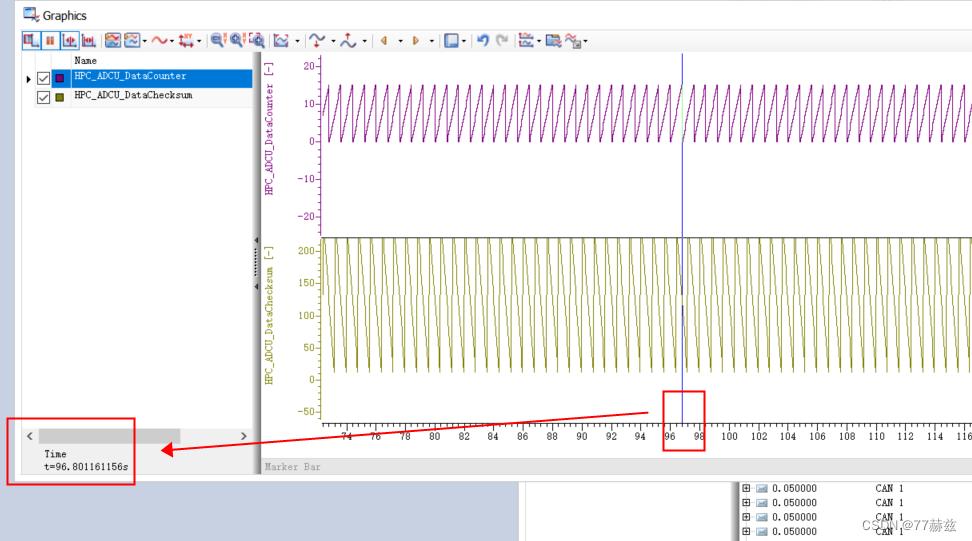
若需要取消单Y轴测量尺,再次单击图标
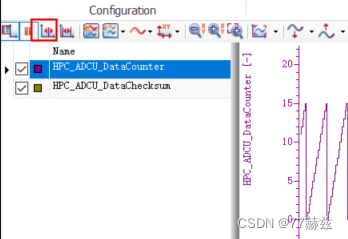
4.2. 差分测量光标
鼠标任意拖动两个标尺,即可测量两个标尺之间的值
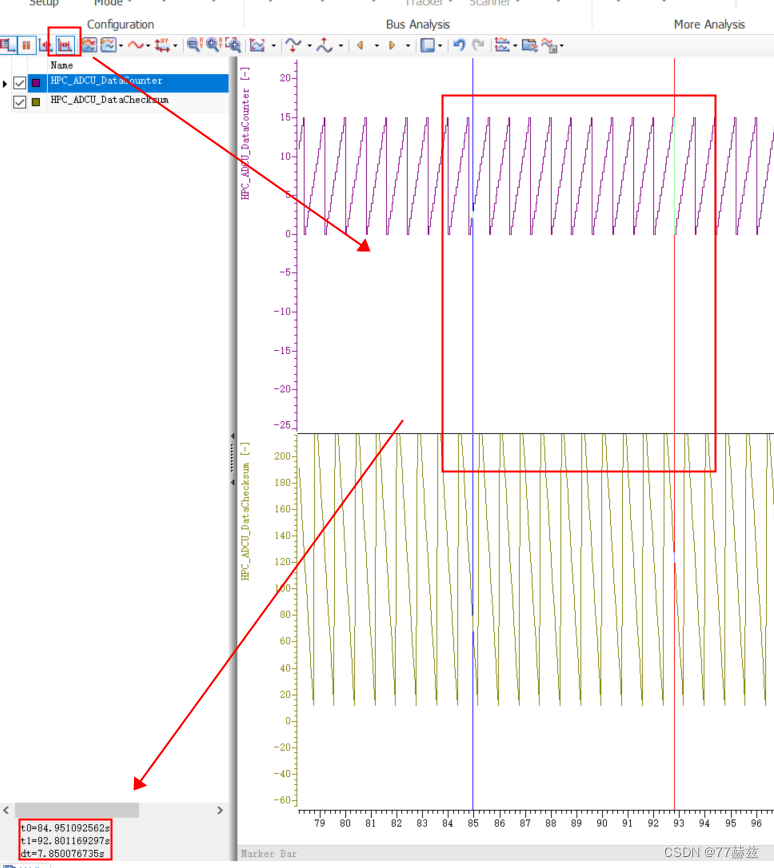
4.3.Y轴的显示方式
4.3.1.Show Y-Axis of Selected Signal

4.3.2.Show All Y-Axis
不同变量不共用一个Y轴
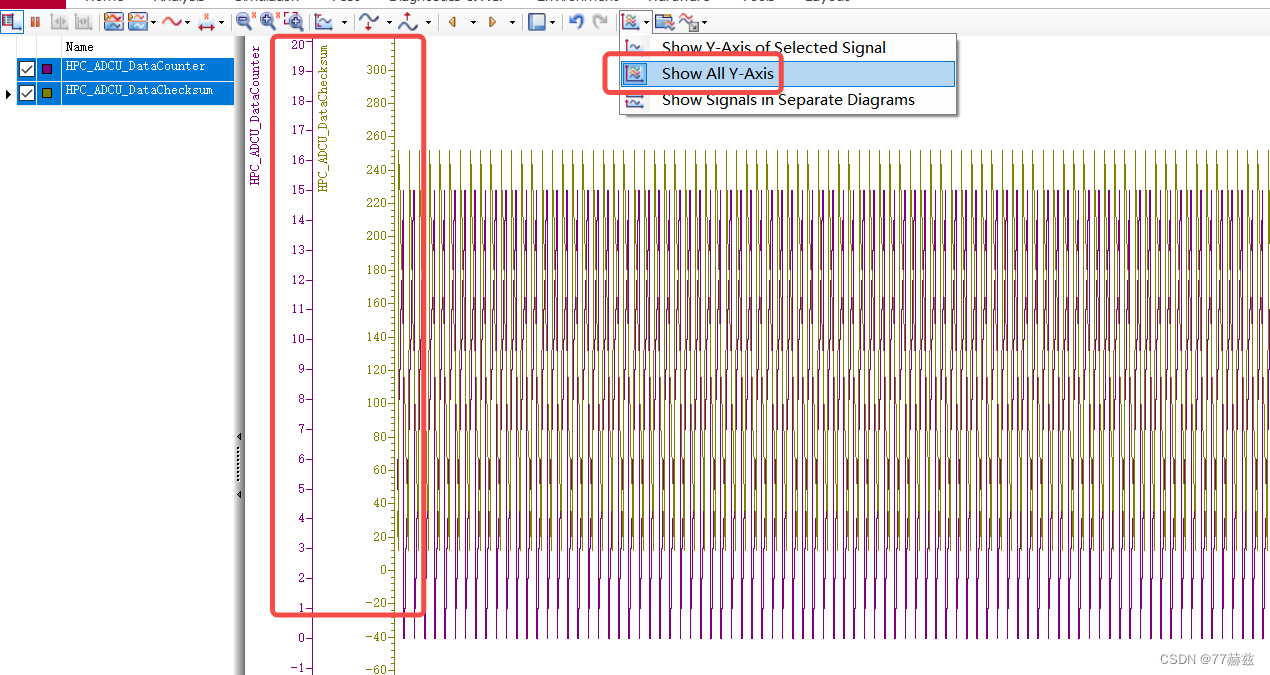
4.3.3.Show Signals in Separate Diagrams
分栏显示

5.图形加粗
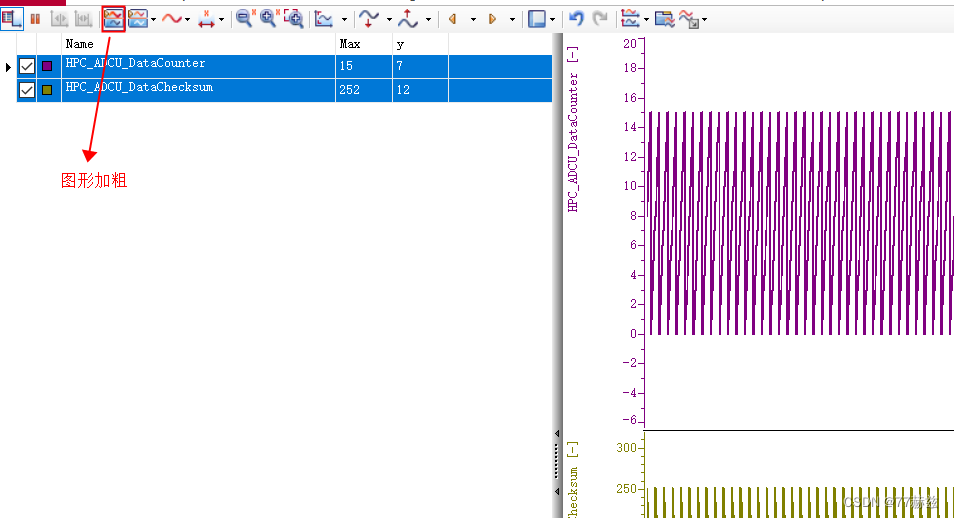
6.图形显示模式
6.1.全部彩色
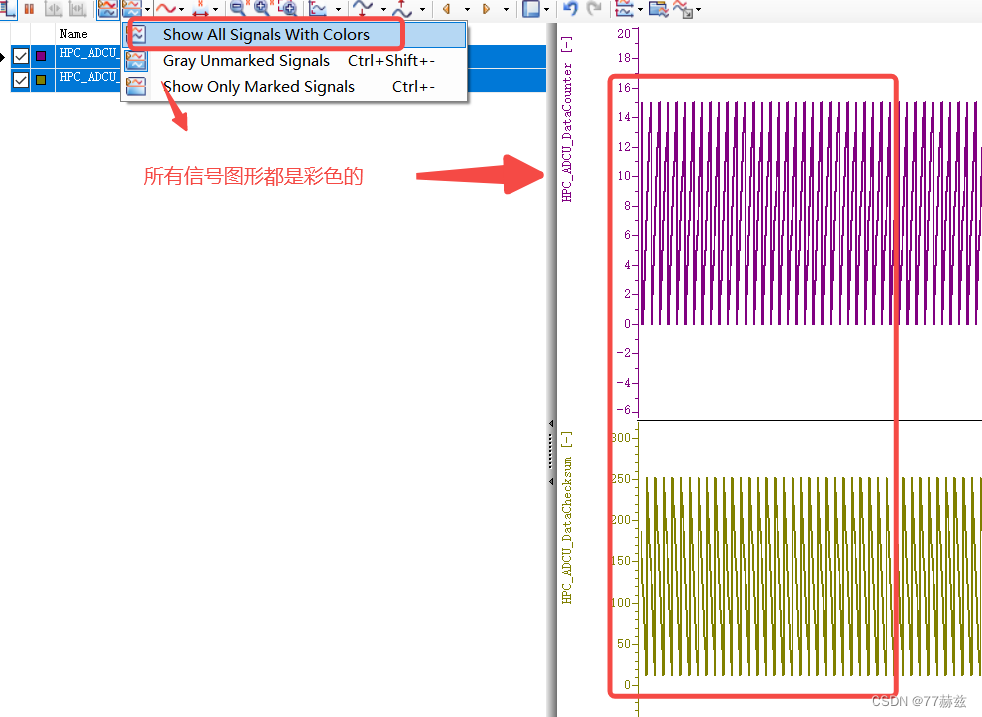
6.2.选中彩色
鼠标选中的信号显示是彩色的,没有选中的是灰色的
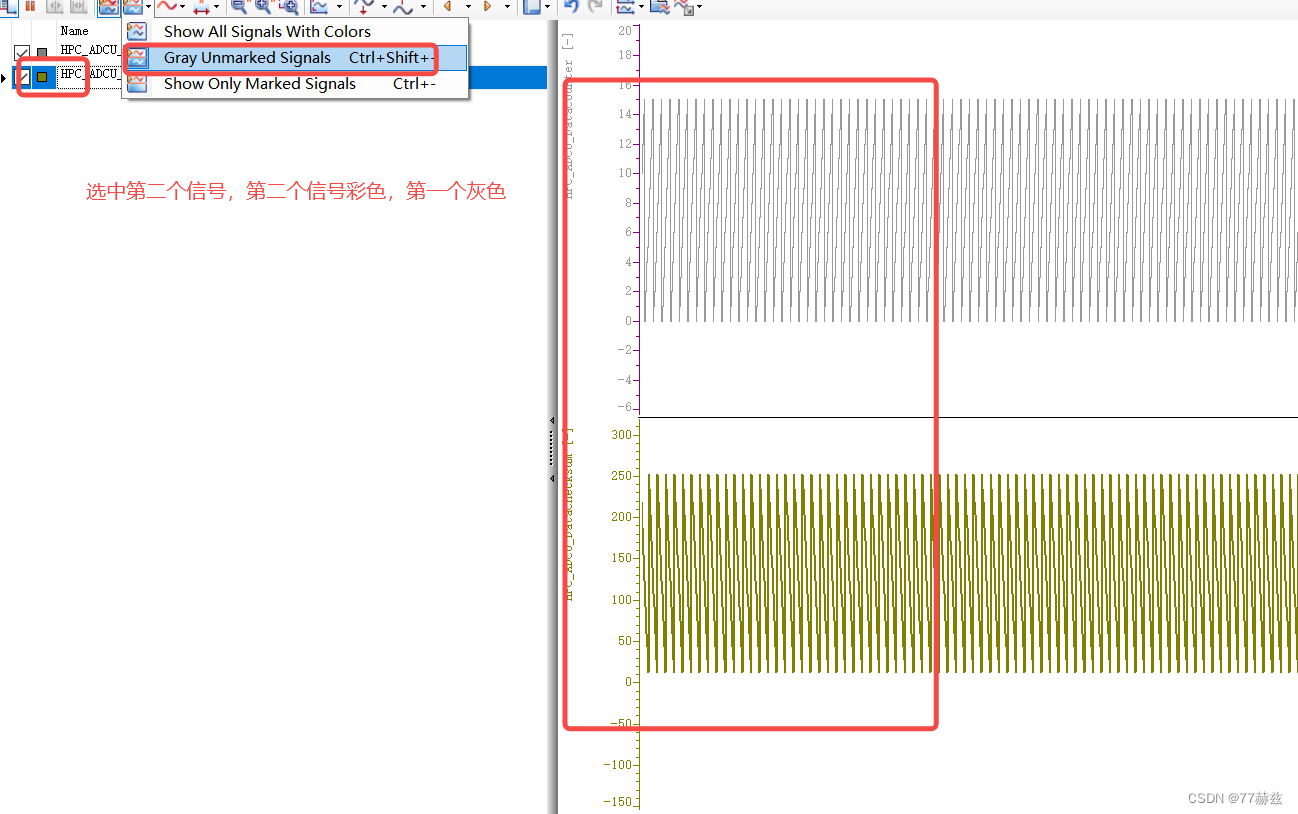
6.2.选中的显示
鼠标选中的信号显示图形在窗口显示。没有选中的不显示
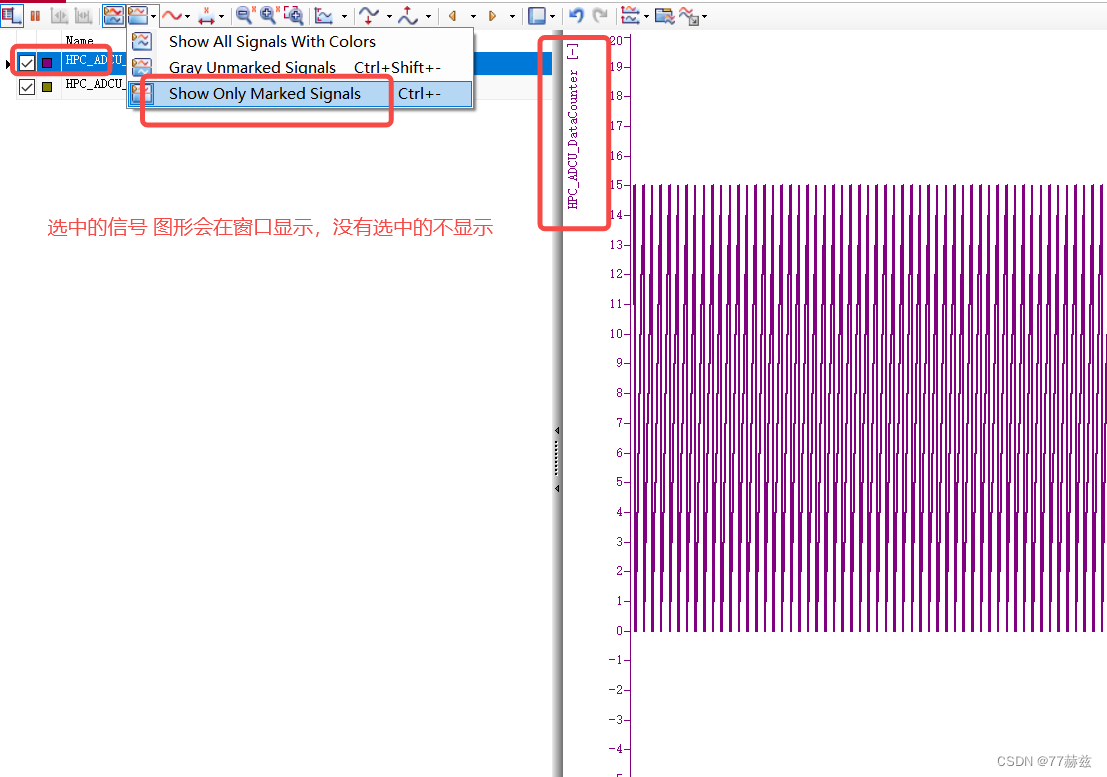
7.模式的选择+图形的放大缩小
模式的选择和图形放大缩小共同使用
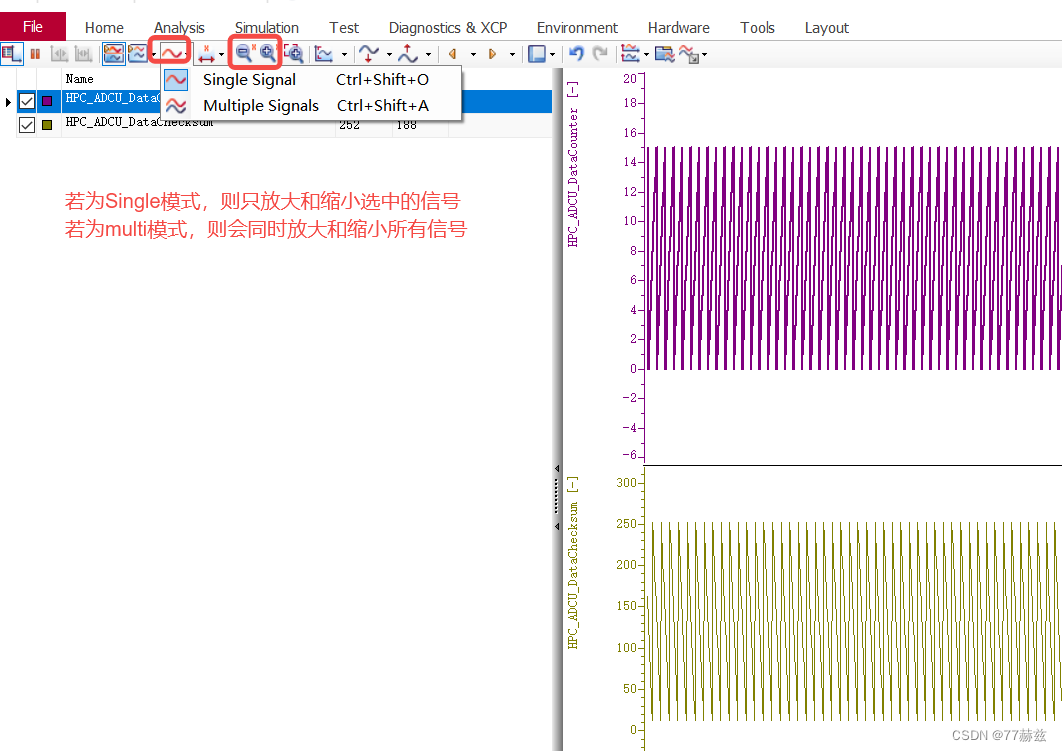
8.X/Y轴调节+图形的放大缩小
模式的选择和图形放大缩小共同使用,
9.图形的自适应
多次调节图像之后,想要一键复原,可选择自适应来调节
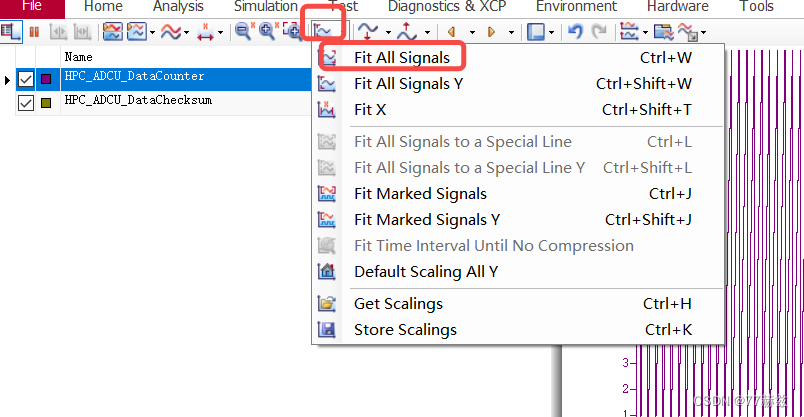
10.图形调整
10.1.对图形位置进行调整

10.2.图形形象调整
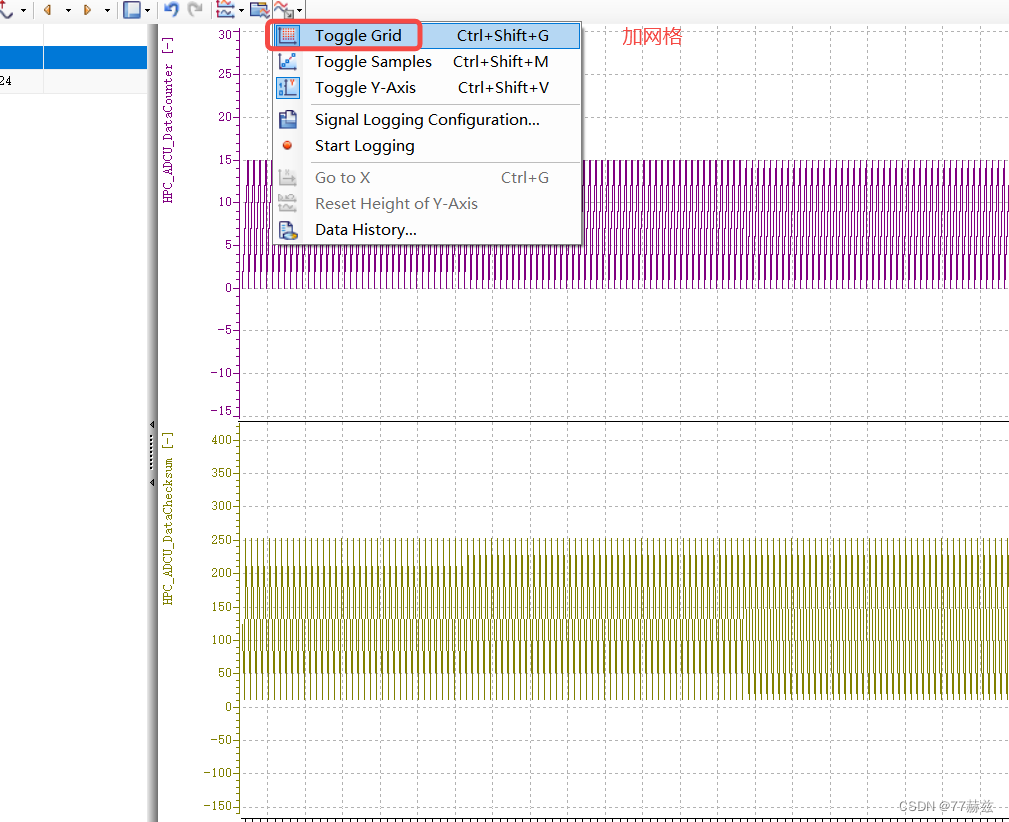
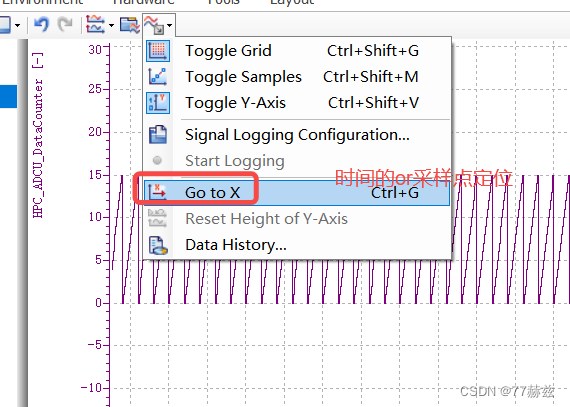
11.图形导出

#12. Tips
添加想要观测的变量信息
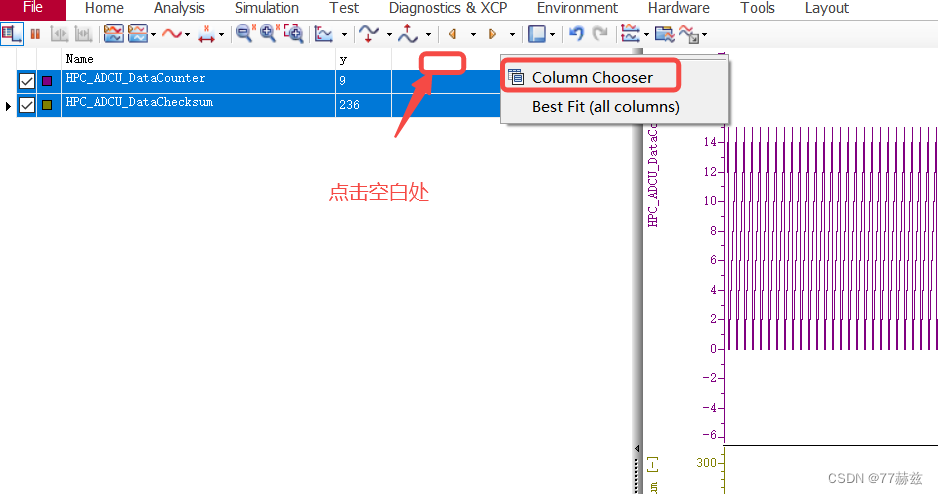
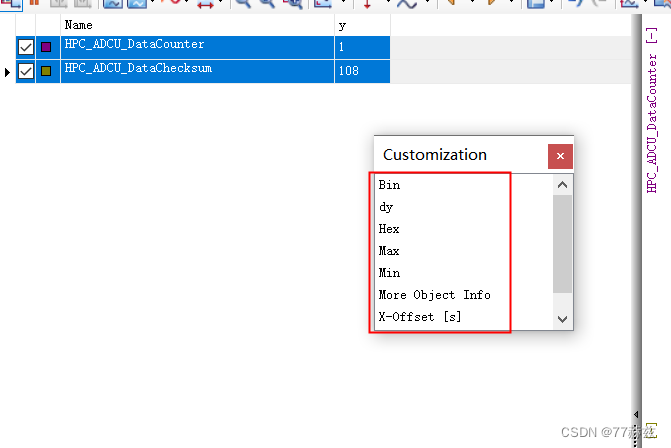
添加效果如图: